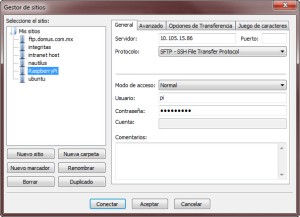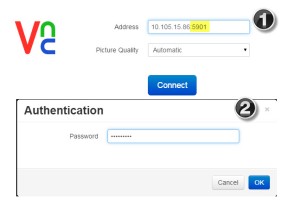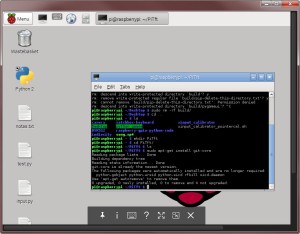
Todos nos hemos conectado remotamente a un equipo, ya sea usando el programa de “Conexión a Escritorio Remoto” o la solución de TeamViewer gratuita. Ambos programas son un ejemplo de Virtual Network Computing (VNC), un sistema de escritorio compartido gráfico que usa el protocolo Remote Frame Buffer (RFB) para controlar de manera remota otra computadora.
¿Cuál es el punto?
El punto es que podemos tomar el control de la raspberry de forma gráfica instalando un servidor vnc.
Prerequisitos
Tener configurada una ip estática. ¿Cómo se hace?
¿Qué necesitamos instalar?
pi@raspberrypi ~ $sudo apt-get install tightvncserver
Una vez que la instalación termine, levantamos el servicio de la siguiente manera
pi@raspberrypi ~ $sudo vncserver
Nos solicitará un password para restringir el acceso remoto, lo tecleamos un par de veces y luego podemos rechazar la opción del segundo password.
Ahor necesitamos un cliente, instalamos una extensión del navegador chrome VNC Viewer for Google Chrome.
Ya está, ya podemos explorar el sistema operativo, mover archivos de configuración y hacer pruebas sin tener que conectar periféricos a la Raspberry Pi.
Si deseamos que esta opción este disponible cada vez que reiniciemos la Raspberry, tenemos que usar el siguiente script, lo podemos copiar y luego guardarlo como “tightvncserver”.
#!/bin/sh
# /etc/init.d/tightvncserver
# Thanks to Neil Black at www.neil-black.co.uk/raspberry-pi-beginners-guide
VNCUSER='pi'
case "$1" in
start)
su $VNCUSER -c '/usr/bin/tightvncserver :1'
echo "Starting TightVNC Server for $VNCUSER "
;;
stop)
pkill Xtightvnc
echo "TightVNC Server stopped"
;;
*)
echo "Usage: /etc/init.d/tightvncserver {start|stop}"
exit 1
;;
esac
exit 0
Después movemos el archivo “tightvncserver”, le damos permisos de ejecución y lo configuramos para que se ejecute al arranque
pi@raspberrypi ~ $ sudo cp tightvncserver /etc/init.d
pi@raspberrypi ~ $ sudo chmod a+x /etc/init.d/tightvncserver
pi@raspberrypi ~ $ sudo update-rc.d tightvncserver defaults
Nota: hacemos caso omiso de la advertencia “…missing LSB tags and overrides”
Para probar nuestro script, reiniciamos la raspberry
pi@raspberrypi ~ $ sudo shutdown -r now
Para deshabilitar el inicio automático del servidor vnc, escribimos la siguiente línea
pi@raspberrypi ~ $ sudo update-rc.d tightvncserver remove
Si quisieramos transferir archivos desde el cliente a la Raspberry Pi, podemos usar FileZilla y contectarnos por ssh (puerto 22), esta es la pantalla de configuración.